
Mac에서 미리 알림에 대해 알림 설정하기
개별 미리 알림 기간이 끝났거나 주소 또는 자동차 같은 위치에 도착 또는 벗어났을 때 경고하는 알림을 설정합니다. 미리 알림에 대한 두 유형의 알림을 모두 설정한 경우 순서에 상관 없이 사용자가 지정한 시간 또는 위치에 도착했을 때 알림이 표시됩니다.
예를 들어, 여행용 우산 구입에 대한 미리 알림이 있는 경우 쇼핑 센터에 도착하면 알려주는 알림을 설정할 수 있습니다.
시간 알림 설정하기
Mac용 미리 알림 앱
 에서 포인터를 미리 알림 위로 이동한 다음, 정보 버튼
에서 포인터를 미리 알림 위로 이동한 다음, 정보 버튼 을 클릭하십시오. 또한 미리 알림을 세게 클릭할 수도 있습니다(또는 미리 알림을 선택한 다음 Touch Bar 사용).
을 클릭하십시오. 또한 미리 알림을 세게 클릭할 수도 있습니다(또는 미리 알림을 선택한 다음 Touch Bar 사용).날짜를 선택한 후 다음 중 하나를 수행하십시오.
다른 날짜를 선택하려면 해당 날짜를 클릭하십시오.
시간을 클릭하여 다른 시간을 입력하십시오.
알림이 반복되도록 하려면 ‘반복’ 메뉴를 클릭하고 옵션을 선택하십시오.
주, 월 또는 연도의 특정일을 선택하려면 ‘반복’ 메뉴에서 사용자화를 선택한 다음 반복 주기를 선택하십시오.
사용자가 미리 알림을 완료할 때까지 미리 알림의 알림을 다시 표시하도록 하려면 ‘반복’을 없음으로 설정된 채로 두십시오. 알림이 나타나면 ‘나중에’를 클릭한 다음 무시를 선택하십시오.
완료를 클릭하십시오.
미리 알림의 알림 날짜를 빠르게 설정하거나 변경하려면 보기 > 캘린더 보기를 선택한 다음 미리 알림을 사이드바의 캘린더에 있는 날짜로 드래그하십시오.
Siri에게 요청하기. 다음과 같이 말해 보십시오. “오늘 밤 10시에 약 먹어라고 미리 알려줘.” Siri에 관하여 더 알아보기.
위치 알림 설정하기
사용자가 지정한 위치에 도착하거나 벗어났을 때 이를 알리는 알림을 설정할 수 있습니다. iPhone이 올바르게 설정되어 있고 차에 타거나 차에서 내릴 때 iPhone을 가지고 있는 경우 차를 위치로 지정할 수 있습니다.
위치 알림을 받으려면 미리 알림을 사용하는 모든 컴퓨터 또는 기기에서 위치 서비스를 켜야 합니다. 위치 서비스를 사용할 수 있는 앱 관리하기를 참조하십시오.
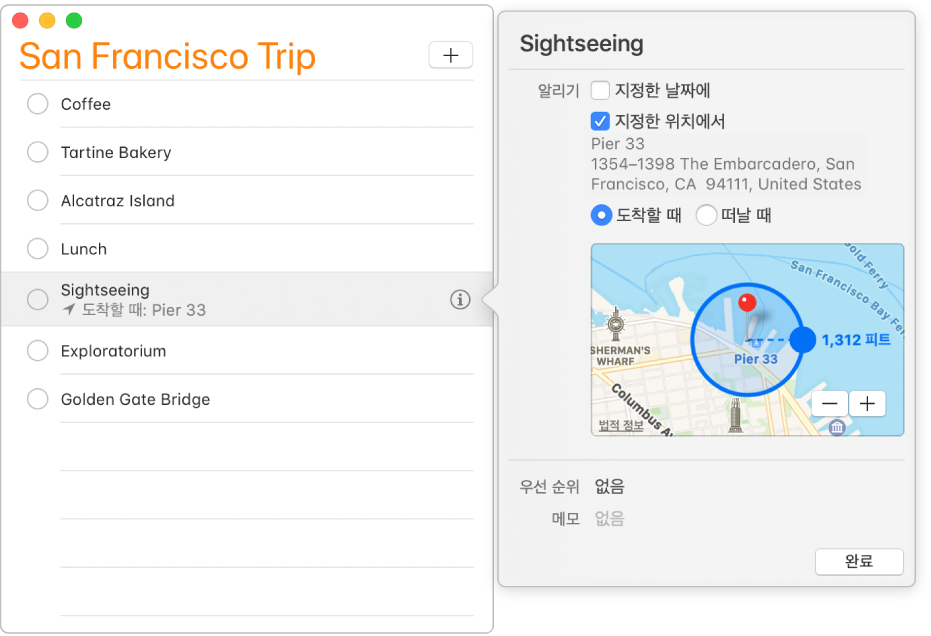
Mac용 미리 알림 앱
 에서 포인터를 미리 알림 위로 이동한 다음, 정보 버튼
에서 포인터를 미리 알림 위로 이동한 다음, 정보 버튼 을 클릭하십시오. 또한 간단하게 미리 알림을 세게 클릭할 수도 있습니다(또는 미리 알림을 선택한 다음 Touch Bar 사용).
을 클릭하십시오. 또한 간단하게 미리 알림을 세게 클릭할 수도 있습니다(또는 미리 알림을 선택한 다음 Touch Bar 사용).지정한 위치에서를 선택한 다음 원하는 위치를 입력하거나 제안 목록에서 하나를 선택하십시오.
위치 목록은 사용자의 연락처 카드에서 현재 위치 및 주소를 포함합니다. iPhone이 Bluetooth를 통해 차에 연결하도록 설정되어 있고 iPhone과 Mac이 동일한 iCloud 계정을 사용하는 경우 목록은 또한 ‘승차할 때’와 ‘하차할 때’를 포함합니다.
주소, 상호명 또는 연락처 중 하나를 입력할 수 있습니다. 입력하면 미리 알림이 제안 목록에 추가합니다.
떠날 때 또는 도착할 때를 선택하여 위치를 떠나거나 도착할 때 알림을 받을지 여부를 지정하십시오.
알림을 받을 때 해당 위치에서 얼마나 떨어져 있는지 설정하려면 원에서 파란색 큰 점을 드래그하십시오.
Siri에게 요청하기. 다음과 같이 말해 보십시오. “여기에서 출발할 때 마트 갈것이라고 미리 알려줘.”Siri에 관하여 더 알아보기.
미리 알림이 완료됨으로 표시되기 전까지는 위치를 떠나거나 도착할 때마다 알림을 받습니다.
자동 날짜 및 시간 감지를 사용하여 알림 추가하기
날짜 및 시간 정보가 포함된 미리 알림을 생성한 경우 지정된 시간에 자동으로 알림을 받습니다.
Mac용 미리 알림 앱
 에서 미리 알림이 종료되는 날짜나 시간이 포함된 새로운 미리 알림을 추가하십시오.
에서 미리 알림이 종료되는 날짜나 시간이 포함된 새로운 미리 알림을 추가하십시오.예를 들어 미리 알림은 ‘2월 6일 파티 준비’, ‘금요일 7시 영화 대여’, ‘2014. 9. 16. 공과금 내기’ 등이 될 수 있습니다.
사용자가 지정한 날짜 및 시간에 따라 알림을 받습니다.
시간을 입력하지 않은 경우: 알림이 오후 12시로 설정됩니다.
날짜를 입력하지 않은 경우: 알림이 오늘로 설정됩니다.
시간이 이미 지난 경우: 내일 해당 시간에 알림을 받습니다.
미리 알림 캘린더를 사용하여 알림 또는 미리 알림 추가하기
Mac용 미리 알림 앱
 에서 보기 > 캘린더 보기를 선택하십시오.
에서 보기 > 캘린더 보기를 선택하십시오.다음 중 하나를 수행하십시오.
날짜 알림이 있는 새로운 미리 알림 생성하기: 캘린더에서 날짜를 클릭하고 윈도우의 왼쪽 상단 모서리에 있는 추가 버튼
 을 클릭한 다음 미리 알림을 입력하십시오.
을 클릭한 다음 미리 알림을 입력하십시오.기존 미리 알림에 날짜 알림 추가하기: 미리 알림을 캘린더에 있는 날짜로 드래그하면 해당 날짜의 오전 9시로 알림이 설정됩니다.
미리 알림을 드래그하려면 해당 미리 알림 이름의 오른쪽 빈 영역을 클릭하십시오.
시간 기반 알림이 있는 미리 알림은 예정된 목록뿐만 아니라 기본 미리 알림 목록에도 나타납니다.
알림 센터의 오늘 보기에 예정된 미리 알림이 나타납니다. 알림 환경설정에서 미리 알림의 알림을 끌 수 있습니다. 일시적으로 알림음을 끄려면 메뉴 막대에서 알림 센터 아이콘![]() 을 Option-클릭할 수도 있습니다.
을 Option-클릭할 수도 있습니다.
알림은 알림 센터에 표시되며 동일한 계정이 설정되어 있는 사용자의 모든 컴퓨터 및 기기에 표시됩니다.
미리 알림을 추가하는 대신 캘린더 이벤트를 기억하려는 경우 캘린더 앱을 사용하여 알림이 있는 이벤트를 추가하십시오. 이벤트 추가, 수정 또는 삭제하기를 참조하십시오.
